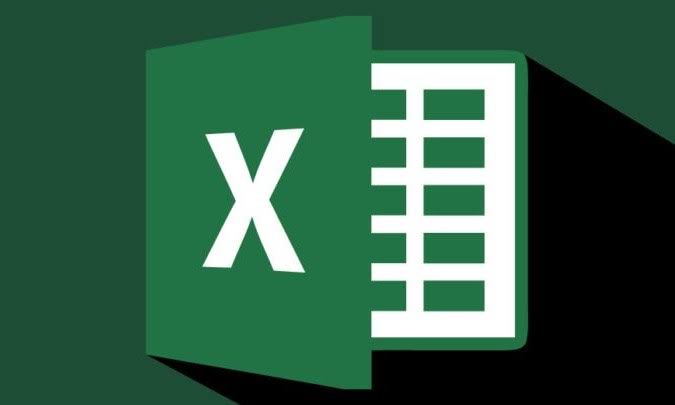اليوم سنكمل لكم ما قد بدأناه من سلسلة مقالات قوائم الاكسل (Excel)، حيث سنتحدث اليوم عن قائمة review لبرنامج Microsoft Excel. وكنا قد تناولنا من قبل في عدة مقالات سابقة القوائم التالية:
أما الآن فسنعرض لكم قائمة review لبرنامج Microsoft Excel، وأهم الأوامر التي توجد في هذه القائمة.
شرح أوامر قائمة review لبرنامج Microsoft Excel
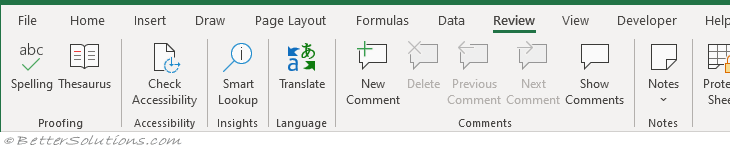
Proofing
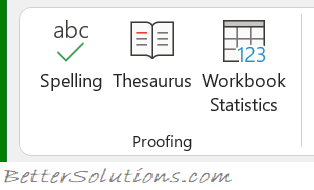
- Spelling: يسمح لك الأمر “Spelling” بالتدقيق الإملائي في ورقة العمل النشطة.
- Thesaurus: تقوم هذه الأداة بتبديل أداة المهام “بحث” مع تعيين خدمة البحث افتراضيًا إلى قاموس المرادفات “Thesaurus”.
- Workbook Statistics: يقوم هذا الأمر بعرض مربع يمنحك العدد الإجمالي للعناصر المختلفة في المصنف النشط.
المجموعة Accessibility من قائمة review
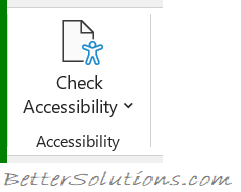
- عند التحقق من أداة Accessibility، ستتمكن من تحديد الجوانب المختلفة من المصنف الخاص بك، والتي يمكن تغييرها لمساعدة الأشخاص ذوي الإعاقة.
Insights
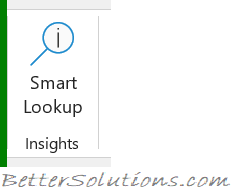
ستجد في هذه القائمة أداة البحث الذكي، حيث يتم تشغيلها بواسطة Bing وتقوم بتوفير مقالات wiki وأهم عمليات البحث ذات الصلة من الويب.
Language
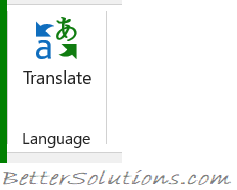
تختص هذه الأداة المتواجدة في قائمة review لبرنامج ميكروسوفت اكسل بالترجمه، حيث تقوم بتعديل أداة المهام “بحث” إلى الترجمة افتراضيًا.
Comments
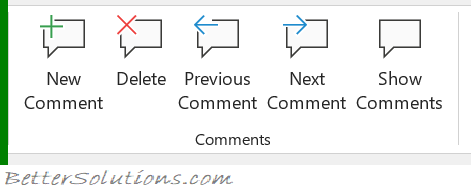
- لإدراج تعليق في الخلية النشطة نقوم بالضغط علي الاختصار (Shift + F2) من لوحة المفاتيح.
- Delete: يقوم الأمر delet بحذف التعليق المحدد.
- Previous Comment: يمكنك هذا الأمر من الانتقال إلى التعليق السابق في المصنف النشط.
- Next Comment: تستطيع من خلال هذا الأمر الانتقال إلى التعليق التالي في المصنف النشط.
- Show Comments: يقوم هذا الأمر بعرض جزء مهام التعليقات.
- Show/Hide Comment: تستطيع عن طريق الأمر Show/Hide Comment إظهار واخفاء التعليقات في الخلية النشطة.
- Show All Comments: يقوم الأمر Show All Comments بعرض التعليقات في المصنف النشط (كافة أوراق العمل).
- Show Ink: من خلال الأمر Show Ink ستتمكن من إظهار أو إخفاء الحبر في المصنف النشط.
Notes
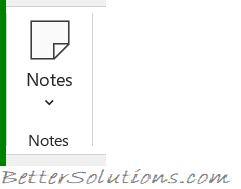
أضيفت قائمة Notes عام 2019 في قائمة review لبرنامج ميكروسوفت اكسل، وتحتوي القائمة المنسدلة منه على عدة أوامر منها:
- ملاحظة جديدة(New Note).
- الملاحظة السابقة(Previous Note).
- الملاحظة التالية(Next Note).
- إظهار / إخفاء الملاحظة(Show/Hide Note).
- إظهار كافة الملاحظات(Show All Notes) والتحويل إلى تعليقات(Convert to Comments).
Protect
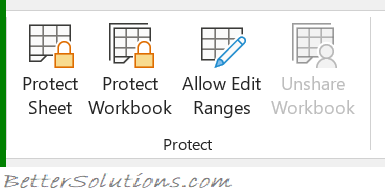
-
- Protect Sheet: تعرض هذه الأداة مربع الحوار “حماية الورقة”.
- Protect Workbook: تحتوي القائمة المنسدلة للأمر Protect Workbook على الأوامر التالية:
- Protect Structure
- Windows
- بالإضافة إلى خيارات إذن التقييد الأخرى. حيث يمكن استخدام هذه فقط إذا كان لديك [رابط] IRM مثبتًا.
- Allow Edit Ranges: تسمح هذه الأداة لمستخدمين محددين بتحرير نطاقات معينة في مصنف أو ورقة. قبل استخدام هذا الخيار، تحتاج إلى تحديد إعدادات الأمان الخاصة بك وذلك عن طريق استخدام أمر حماية الورقة، حيث يتم تعطيل هذا الأمر عندما تكون ورقة العمل محمية.
- Unshare Workbook: يتم تعطيل هذه الأداة بشكل افتراضي. إذا فتحت مصنفًا تتم مشاركته حاليًا باستخدام ميزة “share Workbook” القديمة فسيتم تمكين هذا الأمر، مما يسمح لك بإلغاء مشاركة المصنف. اضغط على الأمر “مشاركة” في الزاوية اليمنى العليا لعرض جزء مهام المشاركة. ويجب حفظ المصنفات في موقع عبر الإنترنت.
قائمة Ink
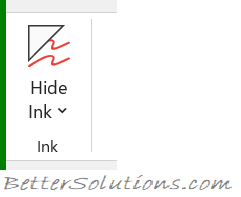
Hide Ink: تحتوي القائمة المنسدلة علي عدة أوامر وهي:
- اخفاء الحبر (Hide Ink)،
- حذف كل الحبر من الورقة(Delete All Ink on Sheet).
- وحذف كل الحبر من ورقة العمل(Delete All Ink on Workbook).
وفي النهاية، نتمنى أن نكون قد قدمنا لكم شرحا وافيا لأوامر قائمة review لبرنامج Microsoft Excel، ولا تنسوا أن تقوموا بمتابعتنا أيضا على منصات التواصل الاجتماعي: